掲載日:2025年05月22日
注文伝票の内容を変更する
このページでは、注文伝票の内容を変更する方法を説明します。各注文の「お届け情報」「購入者情報」「明細情報」の変更ができます。
- 重要
- ・注文ステータスが「保留」の場合、いたずら注文の場合、注文内容の変更はできません。
※本マニュアルの掲載内容は、予告なく変更される場合があります。
※システム仕様に変更があった場合は、「ストアクリエイターPro」トップページでお知らせいたします。「ストアクリエイターPro」トップページを頻繁にご覧になることをおすすめいたします。
手順1
注文の検索結果ページや各処理ページに表示される注文一覧から、個別の注文を選択して内容を変更します。 検索方法は抽出条件を入力する方法と、各処理ページから注文を探す方法があります。
注文を検索する
- 「かんたん検索」ページ
-
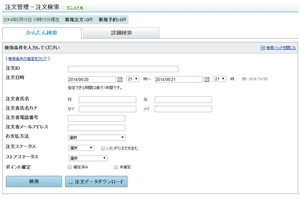
「ストアクリエイターPro」トップページから「注文管理」内の「注文処理状況」をクリックします。
「注文処理状況」ページの[注文検索]をクリックします。
条件を入力して[検索]ボタンを押します。
「注文処理状況」ページの[注文検索]をクリックします。
条件を入力して[検索]ボタンを押します。
- 注文ID
- 注文日時
- 注文者氏名
- 注文者氏名カナ
- 注文者電話番号
- 注文者メールアドレス
- お支払い方法
- 注文ステータス
- ストアステータス
- ポイント確定
| ◆Yahoo!オークション併売商品の場合 |
|
Yahoo!オークション併売契約されている出店者様は以下の 検索項目も利用できます。 ・サービス ・オークションID ・Yahoo!オークション管理番号 |
各処理ページ注文一覧で選択する
- 「注文処理状況」ページ
-
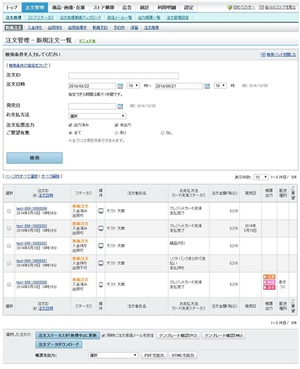
「ストアクリエイターPro」トップページから「注文管理」内の「注文処理状況」をクリックします。 「注文処理状況」ページの各処理ページをクリックします。
- 新規注文
- 入金処理
- 出荷処理
- 新規予約
- 予約中
- 保留
手順2
- 「注文管理」ページ
-
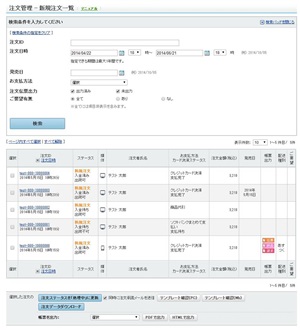
注文伝票一覧ページで、注文伝票の内容を変更したい注文の注文IDをクリックします。
手順3
- 「注文管理」ページ
-
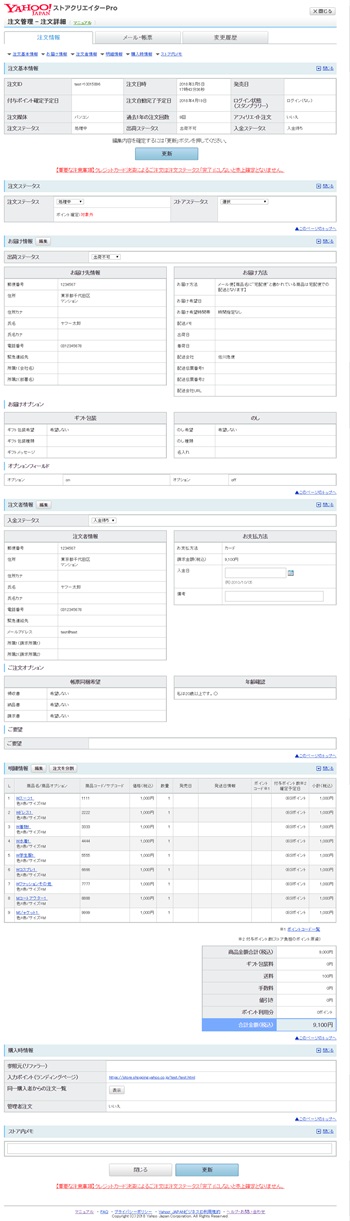
「注文管理-注文詳細」ページが表示されます。変更したい情報の[編集]ボタンを押します。
- お届け情報
- お届け先に関する情報を変更します。
- お役立ち「配送会社」変更の注意
- 受注後、「お届け方法」、「配送会社」を同時に変更すると、設定によっては意図しない「配送会社」となる場合があります。詳細はこちらをご参照ください。
- お役立ち「お届け方法」変更の注意
- 「店頭受取」「店頭在庫購入(店頭在庫・店頭在庫配送)*」での注文を受注後、「お届け方法」を変更すると、出店者様の運用が変更になる可能性があります。
- お役立ち配送メモ
- 「配送メモ」欄は全角165文字以内で入力ください。
- お役立ち配送伝票番号
- 「配送伝票番号」欄は半角英数字と記号「-」のみで入力ください。
注文情報にて、配送会社が「ヤマト運輸」となっている場合は、伝票番号1には半角数字と記号「-」のみ、最大14桁で入力ください(伝票番号1のみの仕様)。
※Yahoo! JAPANデベロッパーネットワーク提供のAPI経由での入力も同様です。
- 購入者情報
- ・購入者に関する情報を変更します。
・お支払い方法に関する情報を更新します(※)。
※[ご注意]
30日ごとに行われる再オーソリでクレジットカード利用不可などによりオーソリエラーが発生する可能性がございます。その場合には支払い方法を変更してください。
- お役立ち注文者のお問い合わせ情報表示
- 現在日時から注文日の過去90日間までの間にお客様(注文者)がお問い合わせをしていた場合、『同一注文者の「注文日から過去90日~現在」までの問い合わせ記録』欄に、注文者の問い合わせ一覧へのリンクが表示されます。(参考画像)。
※現在日時から注文日の過去90日間に問い合わせがない場合は、『同一注文者の「注文日から過去90日~現在」までの問い合わせ記録』欄には「なし」と表示されます。
※編集画面では『同一注文者の「注文日から過去90日~現在」までの問い合わせ記録』欄は表示されません。
※Yahoo! JAPAN IDでログイン、購入をしたお客様のみ対象です。
- 明細情報
- ご注文明細の情報を変更します。
- ソーシャルギフト注文のサンプル画面
-
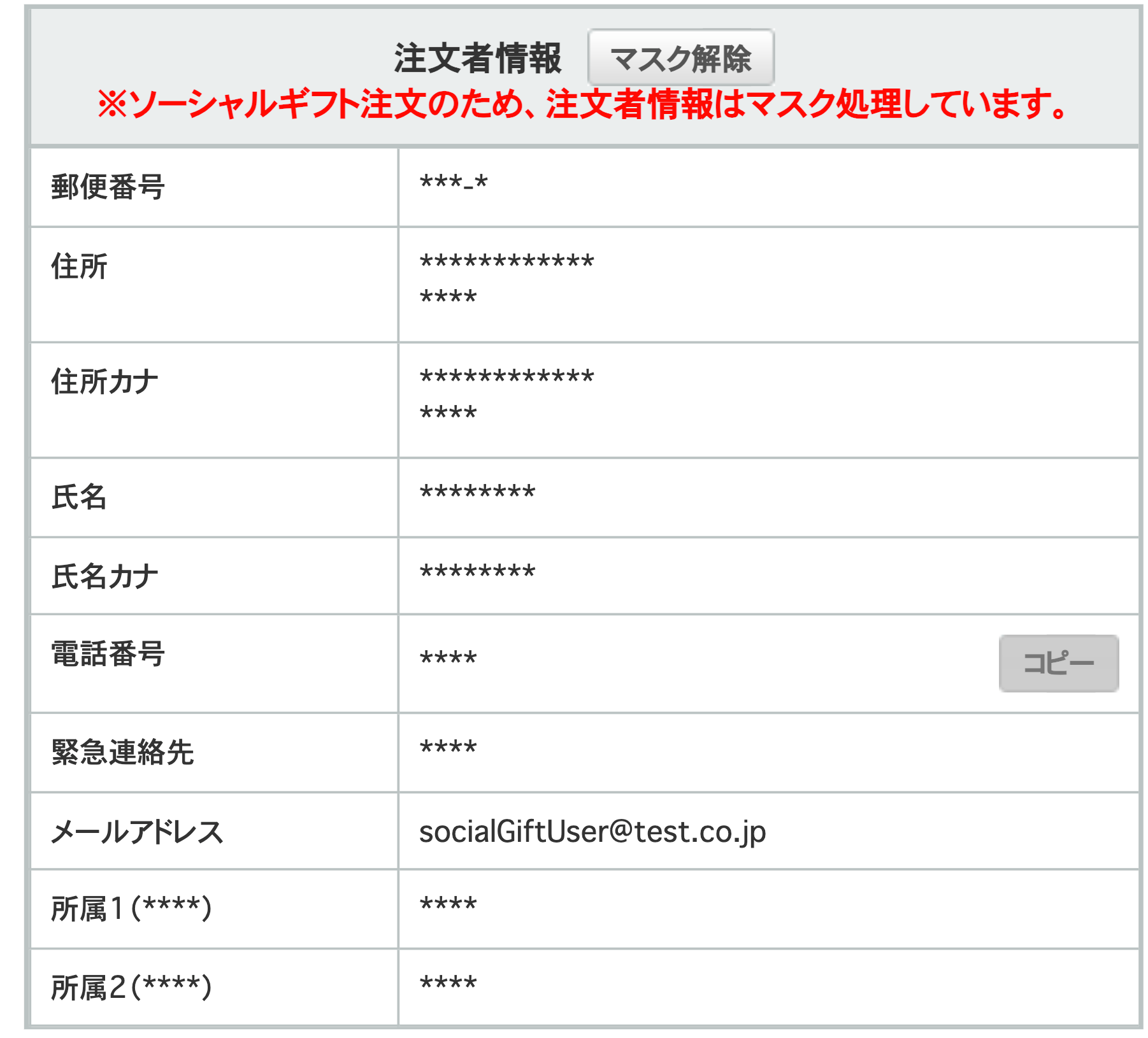
- 「定期購入」ラベル
-
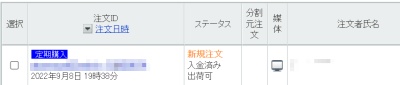
- お役立ち定期購入商品の場合
- 定期購入注文の場合、注文一覧に「定期購入」ラベルが追加表示されます。
- 「お届け情報」
-
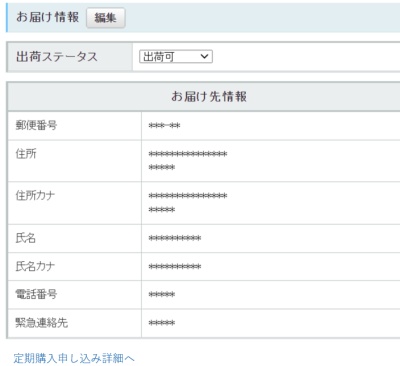
- お役立ち定期購入詳細情報
- 定期購入注文の場合、定期購入申し込み詳細への導線が追加されます。
初回の定期購入時のみ参照可能になるまで受注日時から数分程度のタイムラグがありますのでご留意ください。
- 「ポイント倍率」表示イメージ
-
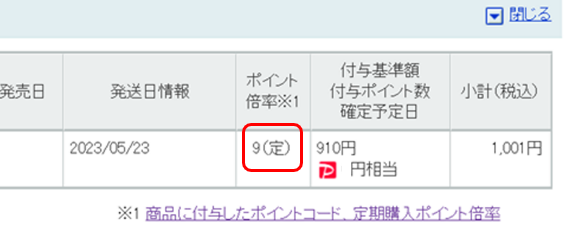
- お役立ち定期購入ポイント倍率
- 定期購入ポイント倍率が設定されている定期購入注文の場合、設定されているポイント倍率が表示されます。
手順4
変更したい内容を入力し、[更新]ボタンを押します。
お届け情報
- 「お届け情報」ページ
-

注文者情報
- 「注文者情報」ページ
-
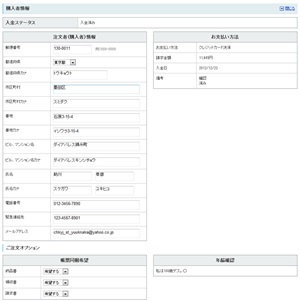
注文者情報に関する以下の情報を変更します。
- 注文者情報
- お支払い方法
-
- クレジットカード決済
- 銀行振り込み、商品代引き等のYahoo! JAPAN提供以外のお支払い方法に変更可能です。
- PayPay残高等決済
- 銀行振り込み、商品代引き等のYahoo! JAPAN提供以外のお支払い方法に変更可能です。
- PayPayクレジット決済
- 銀行振り込み、商品代引き等のYahoo! JAPAN提供以外のお支払い方法に変更可能です。
- ゆっくり払い
- 銀行振り込み、商品代引き等のYahoo! JAPAN提供以外のお支払い方法に変更可能です。
- Yahoo!マネー/預金払い
- 銀行振り込み、商品代引き等のYahoo! JAPAN提供以外のお支払い方法に変更可能です。
※「Yahoo!マネー/預金払い」は、Yahoo!ショッピングにて、2019年9月19日(木)までご提供しておりました決済方法です。 「Yahoo!マネー/預金払い」は、「PayPayマネー」「PayPayマネーライト」に引き継がれました(詳しくはこちら)。 引継ぎ前のご注文に対しては、「Yahoo!マネー/預金払い」の項目表示がある場合がございます。 - コンビニ(セブン‐イレブン)
- 支払番号の有効期限切れの場合に支払い方法をYahoo! JAPAN提供以外のお支払い方法に変更可能です。
※支払番号の再発行も可能です。 - コンビニ(ファミリーマート、ローソン、その他)
- 支払番号の有効期限切れの場合に支払い方法をYahoo! JAPAN提供以外のお支払い方法に変更可能です。
※支払番号の再発行も可能です。 - 銀行振込(ペイジー)
- 支払番号の有効期限切れの場合に支払い方法をYahoo! JAPAN提供以外のお支払い方法に変更可能です。
※支払番号の再発行も可能です。 - モバイルSuica
- Yahoo!ショッピングにおける決済サービス「モバイルSuica」のお取り扱いは2021年10月に終了いたしました(詳しくはこちら)。
- d払い
- お支払い方法を変更できません。
- auかんたん決済
- お支払い方法を変更できません。
- ソフトバンクまとめて支払い
- お支払い方法を変更できません。
- 全額ポイント
- お支払い方法を変更できません。
- Yahoo! JAPAN提供以外のお支払い方法
- お支払い方法を変更できません。
- ご注文オプション
明細情報
- 「明細情報」ページ
-
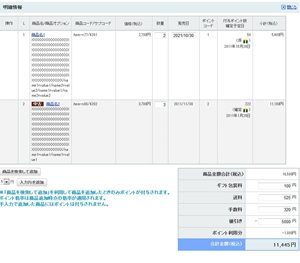
明細情報に関する以下の情報を変更します。
- 数量
- 発売日
- ギフト包装料
- 送料
- 手数料
- 値引き
- 「明細情報」ページ
-
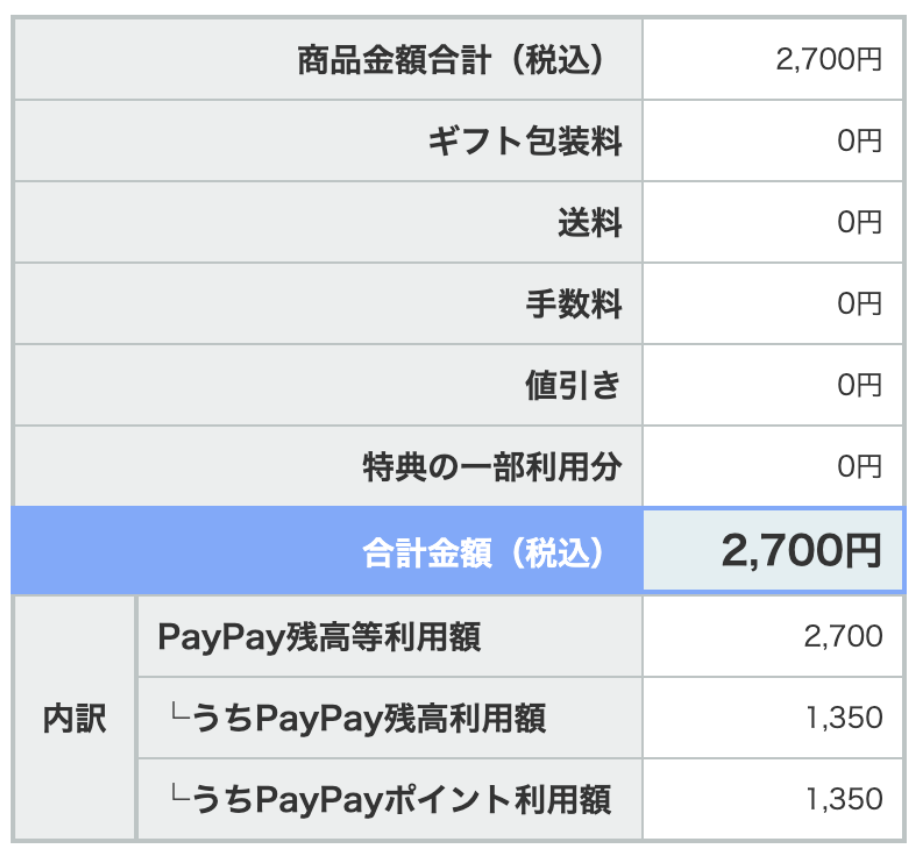
- お役立ち
- PayPay残高等利用額のうち、PayPay残高とPayPayポイントそれぞれの利用額の内訳が表示されます。
- お役立ちYahoo! JAPANカード決済または、PayPayカード決済の注文
- Yahoo! JAPANカードまたはPayPayカードで決済された注文の場合、ポイント確定欄で「Yahoo! JAPAN負担ポイント有」と表示されます。
また、明細情報の商品ラインごとの付与ポイント欄に出店者の負担する付与ポイント数がわかるように表示されます。
(例) 14ポイント(7ポイント)
※付与ポイント数(ストア負担のポイント数)
- 重要
- 商品IDからの検索引用の場合は、ポイント反映されます。ただし、追加した商品や値引きの場合は、ポイントには反映されません。
※検索引用以外の手入力での追加の場合、ポイントが付与されませんのでご注意ください。 - クレジットカード決済の注文の金額を変更すると、自動的に再オーソリ処理が行われます。
- 商品IDからの検索引用の場合は、ポイント反映されます。ただし、追加した商品や値引きの場合は、ポイントには反映されません。
- 参照ツールマニュアル
- 注文管理>注文管理を行う
>>「注文に商品を追加する」- 注文管理>Yahoo!ショッピングが提供するお支払い方法
>>「クレジットカード決済の各種ステータス」>注文変更(オーソリ変更)について - 注文管理>Yahoo!ショッピングが提供するお支払い方法
- 重要
- 商品券の利用がない場合、注文金額0円での決済はできません。
下記お支払方法に限り、商品券利用が1円以上ある場合は商品券を残したまま、注文金額合計0円になるように注文内容の変更および注文ステータスの更新が可能です。
・クレジットカード決済
・PayPay残高等
・PayPayクレジット
- 商品券の利用がない場合、注文金額0円での決済はできません。
| ◆Yahoo!オークション併売商品の場合 | |
|
Yahoo!オークション併売の商品は変更できる項目と期間が異なります。 「注文管理[Yahoo!オークション併売]」も併せてご確認ください。 |
- 重要定期購入商品の場合
- 「通常商品」、もしくは、「定期購入/通常購入商品」のみ追加が可能です。「定期購入のみ商品」の追加はできません。(追加商品検索時に、「定期購入のみ商品」はボタンが非活性になります)
追加する場合は、最新の「通常価格」で追加されます。追加した商品はストアポイントの付与対象外です。
| 項目 | 制限 |
|---|---|
| 追加できる商品 | 1.通常商品 2.定期購入/通常購入商品 ※「定期購入のみ商品」は追加できません。 |
| 追加時の価格 | 通常価格で追加 |
| ストアポイント | 付与対象外 |
| キャンペーン | 定期注文で対象となるキャンペーンが対象 |
手順5
- 「注文管理」ページ
-
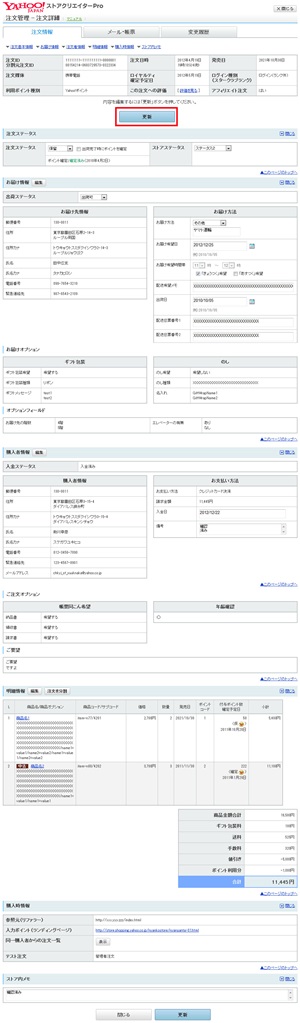
「注文管理-注文詳細」ページで変更した内容を確認し、[更新]ボタンを押し、[変更]を押します。
- 重要
- 注文内容を変更した場合は、各編集ページで[更新]ボタンを押すだけでなく、[変更]ボタンを押さないと、変更が保存されません。
- お役立ち注文伝票サンプル
- 帳票サンプル>>「注文伝票サンプル」
- 参照ツールマニュアル
- 注文管理>注文管理を行う
>>「エラーメッセージ一覧」







